Cum să eliminați un sistem de operare din meniul Boot pe Windows 10
Puteți instala mai multe sisteme de operare pe un computer. Poti instalați Linux și Windowssau puteți instala Windows de două ori. Uneori, însă, când efectuați o instalare curată a Windows 10 sau când eliminați unul dintre celelalte sisteme de operare pe care le-ați instalat, acesta continuă să apară în meniul de pornire. Vi se solicită să selectați ce sistem de operare doriți să porniți când transformați sistemul. Iată cum puteți elimina un sistem de operare din meniul de pornire de pe Windows 10.
Scoateți sistemul de operare din meniul Boot
Înainte de a elimina sistemul de operare din meniul de pornire, asigurați-vă că l-ați dezinstalat / eliminat corect. Adesea, a face asta singur este suficient pentru a-l elimina din meniul de pornire. Dacă continuă să apară în meniul de pornire, căutați și deschideți aplicația Configurare sistem.
În fereastra aplicației Configurare sistem, accesați fila Boot. Acesta va enumera toate sistemele de operare care apar în meniul de pornire. Selectați-l și faceți clic pe butonul Ștergeți. Imaginea de mai jos arată doar un sistem de operare, dar puteți vedea butonul Ștergeți. Nu puteți șterge singurul sistem de operare instalat pe sistemul dvs.
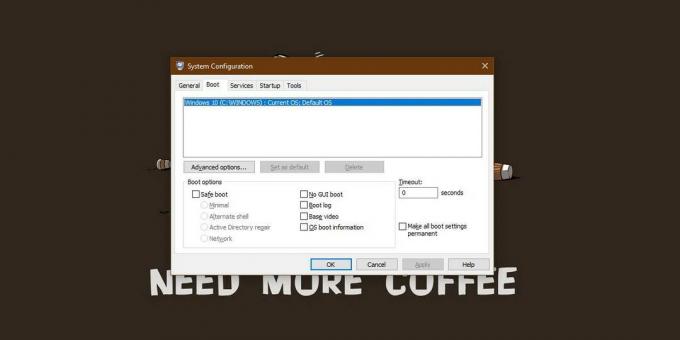
Cu toate acestea, sistemul de operare suplimentar ar trebui să dispară atunci când reporniți sistemul, dacă acesta nu dispare, ar trebui să îl închideți corect, apoi să îl porniți din nou.
Dacă nu doriți să eliminați un sistem de operare, dar, în schimb, doriți să schimbați pe cel pe care sistemul îl pornește în mod implicit, puteți face asta din aceeași aplicație. Selectați sistemul de operare pe care doriți să-l setați ca implicit, apoi faceți clic pe butonul „Setați ca implicit”. Reporniți sistemul și modificarea ar trebui să intre în vigoare.
Acest lucru nu va scăpa de numărătoarea inversă pe care o obțineți pe ecranul de pornire. Numărătoarea inversă este acolo, astfel încât să puteți selecta unul dintre celelalte sisteme de operare pe care le-ați instalat, astfel încât să îl primiți în continuare. Ceea ce se va schimba este ce sistem de operare va fi pornit atunci când se termină cronometrul.
Dacă numărătoarea inversă este prea lungă sau prea scurtă pentru dvs., puteți să o modificați și pe aceasta. Există un câmp Timeout în care puteți specifica, în câteva secunde, cât de mult ar trebui să fie cronometrul contorizării. Dacă aveți un singur sistem de operare instalat, cronometrul va fi setat la 0, puteți să-l schimbați în altceva dacă trebuie să vedeți meniul de pornire. Puteți introduce o valoare de timp între 0 - 999 secunde.
Căutare
Postări Recente
Automatizarea sarcinilor redundante de deschidere a fișierelor, a aplicațiilor și a site-ului web cu WOSB
Automatizarea proceselor care vor fi rulate atunci când computerul ...
Personalizați data și ora afișate pe ecranul de blocare Windows 8 și RT
Dacă schimbați frecvent fundalul de blocare a ecranului pe Windows ...
Aduceți înapoi Windows Photo Viewer în Windows 10
Windows 10 vine cu o nouă aplicație Fotografii care poate reda prez...



